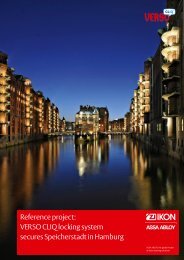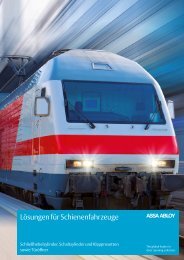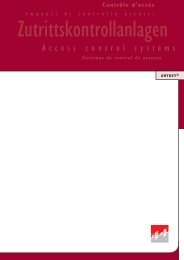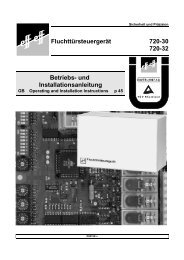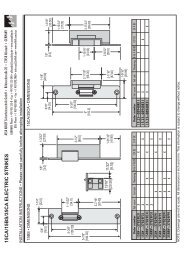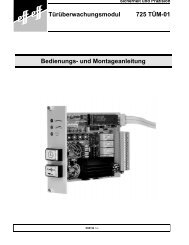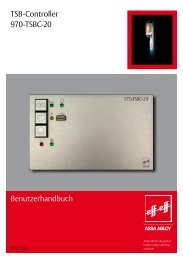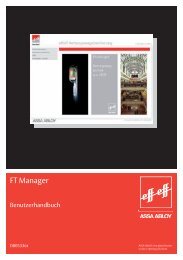OPENDO neo Installations- und Bedienungsanleitung - Ikon
OPENDO neo Installations- und Bedienungsanleitung - Ikon
OPENDO neo Installations- und Bedienungsanleitung - Ikon
Erfolgreiche ePaper selbst erstellen
Machen Sie aus Ihren PDF Publikationen ein blätterbares Flipbook mit unserer einzigartigen Google optimierten e-Paper Software.
Inbetriebnahme des<br />
Updaters<br />
Führen Sie die folgenden Schritte aus, um einen DoC Updater zu konfigurieren <strong>und</strong> in <strong>OPENDO</strong> <strong>neo</strong><br />
anzulegen:<br />
1. Schließen Sie den Updater an den 1-Tür-Controller an (falls noch nicht geschehen).<br />
2. Halten Sie, direkt nach dem der Updater spannungsversorgt wurde, die <strong>Installations</strong> Card vor.<br />
99<br />
Der Updater piepst drei Mal.<br />
99<br />
Der Updater ist nun funktionsbereit. Die Mifareschlüssel, für den sicheren Zugriff auf die für DoC<br />
relevanten Sektor sind nun in den Updater programmiert.<br />
Programmieren der<br />
Setup Card<br />
Die Setup Card wird verwendet zum Initialisieren der DoC Offline Türen mit einer System-ID <strong>und</strong> mit<br />
den Sektoreinstellungen. Jedes System weist eine eindeutige System-ID auf, die von der Lizenz<br />
abweicht (siehe Abschnitt Sektoreinstellung). Die Sektoreinstellungen werden vom Installateur oder<br />
vom Sicherheitsbeauftragten festgelegt. Beim Vorzeigen der Setup Card an einer der DoC Komponenten<br />
initiiert der Ausweis auch die Funkübertragung zum PAP Tool.<br />
Als Setup Card müssen immer 4K-Mifare-Karten verwendet werden.<br />
Führen sie die folgenden Schritte aus, um eine Setup Card anzulegen <strong>und</strong> zu programmieren:<br />
1. Klicken Sie auf Werkzeuge → Ausweise<br />
2. Wählen Sie Neu aus<br />
3. Geben Sie die Ausweisnummer des 4K Mifare classic Ausweises ein<br />
4. Wählen Sie beim Berechtigungsformat DoC Mifare 4K Setup aus<br />
5. Geben Sie die gewünschte Beschreibung ein<br />
6. Klicken Sie auf System → DoC Setup Card programmieren<br />
7. Wählen Sie die angelegte Setup Card <strong>und</strong> den Updater, mit dem die Setup Card programmiert<br />
werden soll, aus<br />
8. Klicken Sie auf die Schaltfläche Programmieren.<br />
38 D0059503